Pripojenie druhého monitora k počítaču môže byť skvelý spôsob, ako zvýšiť produktivitu, ale čo ak nemáte ďalší monitor? Čo ak namiesto toho vlastníte iPad? Máte šťastie, pretože ho môžete použiť ako druhú obrazovku na počítačoch Mac a počítačoch so systémom Windows.
Obsah
- Apple Sidecar (MacOS)
- Pokyny pre MacOS Big Sur 11 a novší
- Pokyny pre MacOS 10.15 Catalina
- Zmeňte nastavenia postranného vozíka
- Viac zmien Sidecar
- Poznámka o Mirror vs. Predĺžiť
- Duet Display (Windows, MacOS)
- Splashtop káblový XDisplay (Windows)
Nižšie uvádzame všetky kroky na nastavenie iPadu ako druhého displeja. Je to jednoduchšie, ako si myslíte.
Odporúčané videá
Jednoduché
5 minút
iPad
Mac so systémom MacOS Catalina alebo novším
Apple Sidecar (MacOS)
The Sidecar funkcia prvýkrát predstavená v MacOS Catalina umožňuje majiteľom Macov rozšíriť alebo zrkadliť svoj primárny displej na iPad. Ak už vlastníte prémiový tablet od Apple, musíte si kúpiť drahý druhý displej, pretože má fantastický vlastný displej. Jediným problémom je, že Sidecar nefunguje na všetkých počítačoch Mac a iPad.
Ak chcete zistiť, či sú vaše zariadenia Apple kompatibilné, tu je oficiálny zoznam:
Kompatibilné zariadenia Mac
MacBook 2016 a novší
MacBook Air 2018 alebo novší
MacBook Pro 2016 a novší
Mac mini 2018 a novší
iMac 2017 a novší
iMac s 27-palcovou obrazovkou 5K koncom roka 2015
iMac Pro 2017 a novší
Mac Pro 2019 a novší
Kompatibilné iPady
iPad 6. gen. a novší
iPad mini 5. gen. a novší
iPad Air 3rd Gen a novší
iPad Pro všetky modely
Ak chcete použiť Sidecar, uistite sa, že Mac a iPad sú prihlásené pomocou rovnakého Apple ID. Nezabudnite tiež pripojiť iPad k elektrickej zásuvke alebo nabíjaciemu portu USB, pretože neustále používanie obrazovky vybíja batériu. Sidecar sa nespolieha na fyzické káblové pripojenie.
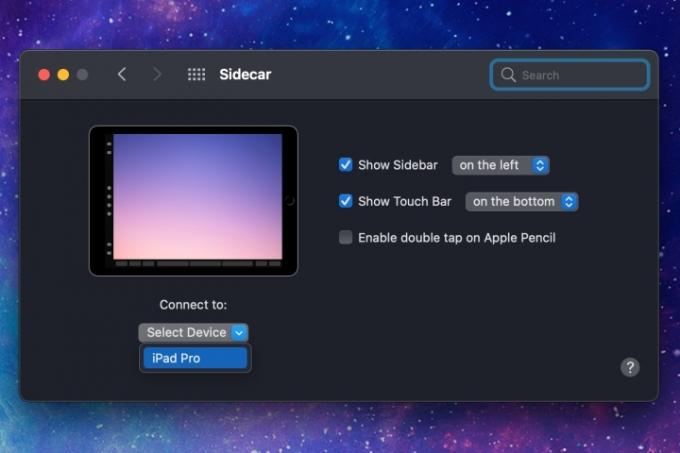
Pokyny pre MacOS Big Sur 11 a novší
Postupujte podľa týchto pokynov pre MacOS Big Sur alebo novší.
Krok 1: Kliknite na Riadiace centrum ikonu na paneli s ponukami.
Krok 2: Kliknite Displej.
Súvisiace
- Inštalácia životnej aktualizácie zabezpečenia pre zariadenia Apple trvá len niekoľko minút
- Váš ďalší monitor Mac by mohol mať túto geniálnu novú funkciu
- Ako deaktivovať svoj účet na Instagrame (alebo ho odstrániť)
Krok 3: Vyberte si svoj iPad uvedené pod Pripojiť k nadpis.
Pokyny pre MacOS 10.15 Catalina
Postupujte podľa týchto pokynov pre MacOS Catalina.
Krok 1: Kliknite na AirPlay ikona zobrazená na lište ponuky.
Krok 2: Vyberte si svoj iPad v rozbaľovacej ponuke.
Krok 3: Ak nevidíte ikonu AirPlay, postupujte takto:
Kliknite na Systémové preferencie ikonu na doku.
Kliknite Displeje.
Vyberte Zobraziť možnosti zrkadlenia na paneli s ponukami, ak je k dispozícii.
Pracovná plocha vášho Macu by sa mala predvolene rozšíriť na obrazovku iPadu. Ľahké, však? Teraz si môžete užiť väčšiu pracovnú plochu a ak urobíte snímku obrazovky, MacOS zachytí oboje obrazovky, nielen primárny displej pripojený k vášmu Macu.
Zmeňte nastavenia postranného vozíka
Pred zatvorením panelu môžete vykonať zmeny v nastaveniach Sidecar. K týmto nastaveniam môžete kedykoľvek pristupovať takto:
Krok 1: Kliknite na Systémové preferencie ikonu na doku.
Krok 2: Vyberte Sidecar.
Krok 3: Na Macu a iPade
Na počítači Mac:
Zobraziť bočný panel vľavo alebo vpravo.
Zobrazte dotykový panel v spodnej alebo hornej časti.
Povoľte alebo zakážte dvojité klepnutie pomocou ceruzky Apple Pencil.
Na iPade:
Vyberte Predvolené pre zobrazenie alebo Škálované.
Zmeňte farebný profil.

Viac zmien Sidecar
Ak chcete zrkadliť obrazovku Macu alebo vykonať ďalšie zmeny, postupujte takto:
Krok 1: Kliknite na Displej ikona umiestnená na paneli s ponukami.
Krok 2: Vyberte Zrkadlový vstavaný Retina displej na skopírovanie pracovnej plochy resp Použite ako samostatný displej na rozšírenie pracovnej plochy na iPad.
Krok 3: Vyberte Zobraziť bočný panel alebo Skryť bočný panel.
Krok 4: Vyberte Zobraziť dotykový panel alebo Skryť dotykový panel.
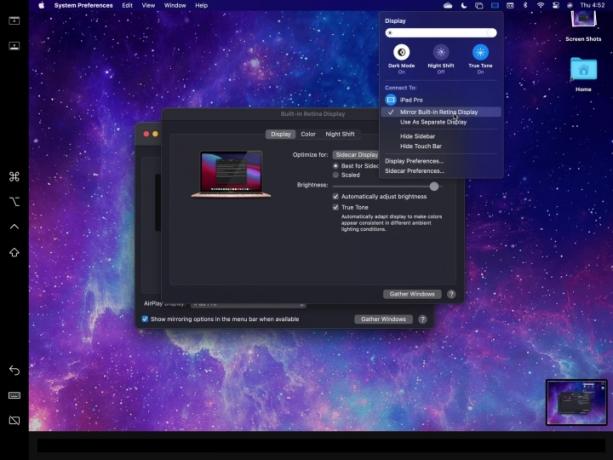
Poznámka o Mirror vs. Predĺžiť
Podobne ako Windows 10, aj MacOS zvláda viacero obrazoviek dvoma spôsobmi. V zrkadlovom režime druhý displej iba zrkadlí primárny displej. Toto je nastavenie vidíte, čo vidím a všetky aplikácie a programy sú obmedzené na jeden definovaný virtuálny priestor napriek tomu, že sa zobrazujú na dvoch obrazovkách.
Rozšíriť roztiahne pracovnú plochu cez dve obrazovky. To je ideálne pre prezentácie a sledovanie médií, pretože druhá obrazovka môže zobrazovať médiá bez prerušenia, kým dokončíte svoju prácu na hlavnej obrazovke.
Ak chcete zastaviť zdieľanie obrazovky, kliknite na Displej ikona zobrazená na lište ponuky. Potom kliknite na modrú ikonu zobrazenú vedľa pripojeného iPadu.
iPad sa vráti späť na svoju pôvodnú plochu a zdriemne si. The Displej ikona na lište ponuky Macu zmizne.

Duet Display (Windows, MacOS)
Duet Display predáva v App Store za 10 dolárov a ponúka skvelý multimonitorový zážitok pre Windows 10 a staršie počítače Mac. Ak často cestujete s notebookom aj iPadom, možno budete chcieť nákup zvážiť.
Duet Display tiež ponúka voliteľné predplatné prémiových funkcií. Nazýva sa Duet Air a odomyká bezdrôtové pripojenie displeja, pripojenie k vzdialenej ploche, prioritnú podporu a mesačné aktualizácie a upgrady. Duet Air stojí 20 dolárov ročne, zatiaľ čo ročné predplatné Duet Pro 30 dolárov pridáva ešte viac.
Pozrite si toto porovnanie všetkých troch.
Nastavenie Duet Display vyžaduje bezplatný softvér pre stolné počítače, aplikáciu iPad za 10 USD a káblové pripojenie medzi týmito dvoma zariadeniami. Keď sú spustené oba typy softvéru, pripojte tablet a uvidíte, ako sa plocha vášho počítača rozšíri na jeho obrazovku.
Na desktopovom klientovi môžete zmeniť snímkovú frekvenciu, výkon a rozlíšenie obrazovky. Majte však na pamäti, že čím vyššie sú nastavenia, tým ťažšie váš počítač funguje.
Ak potrebujete prepnúť displej iPadu medzi Mirror a Extended, postupujte takto (vo Windowse 10):
Krok 1: Kliknite na Upozornenia ikonu na paneli úloh a potom vyberte položku Všetky nastavenia dlaždice v Centre akcií.
Krok 2: Vyberte Systém.
Krok 3: Vyberte Displej ak sa kategória predvolene nezobrazuje.
Krok 4: Vyberte miniatúru tabletu zobrazenú pod Zmeňte usporiadanie displejov.
Krok 5: Pod Viaceré zobrazenia, kliknite na Dole šípkou na výber Rozšírte pracovnú plochu na tento displej alebo Duplikovať pracovnú plochu na tomto displeji, podľa toho, čo uprednostňujete.
Vo všeobecnosti by predvolené nastavenia mali byť v poriadku. Ak sa vám to na staršom počítači zdá trochu pomalé, skúste veci urýchliť znížením rozlíšenia alebo snímkovej frekvencie.
Všimnite si, že počas streamovania Windowsu 10 na jeho obrazovku môžete prepnúť na iné aplikácie pre iPad a potom sa vrátiť do Duet Display bez akéhokoľvek odpojenia.
Tiež sa nám podarilo kresliť pomocou ceruzky Apple Pencil, GIMP a bezplatnej služby, čím sme eliminovali potrebu tabletu s perom Wacom. Aby ste však mohli využívať funkcie ovládania tlaku a náklonu Apple Pen, budete potrebovať predplatné Duet Pro za 30 dolárov ročne.
Splashtop káblový XDisplay (Windows)
Splashtop káblový XDisplay je slušná metóda pre Windows 10 a staršie počítače Mac. Nie je ani zďaleka tak stabilný ako Duet Display, ale je to bezplatná alternatíva. Je lepšie zaplatiť za aplikáciu Duet Display v hodnote 10 dolárov, ale ak máte nedostatok hotovosti, môže to byť dočasné riešenie.
Splashtop Wired XDisplay vyžaduje iTunes pre Windows, desktopový softvér XDisplay Agent a aplikáciu pre iPad. Po nainštalovaní všetkých troch sa uistite, že je spustený softvér pre stolný počítač, pripojte iPad k počítaču pomocou kábla USB a potom na tablete spustite aplikáciu XDisplay.
Na vašom iPade sa zobrazí prázdna pracovná plocha. Podobne ako Duet Display si potom môžete zmeniť usporiadanie monitory z nastavení zobrazenia počítača presuňte okná do iPadu a použite ho ako druhý monitor, ako by ste očakávali.
Odporúčania redaktorov
- Som recenzent notebookov a toto je ten, s ktorým môžete poslať svoje dieťa na vysokú školu
- 32-palcový iMac M3 od Apple môže čeliť ďalšiemu oneskoreniu
- Dúfam, že Apple prinesie túto funkciu Vision Pro na iPhone
- iMac 27-palcový: Všetko, čo vieme o väčšom a výkonnejšom iMacu od Apple
- Máte iPhone, iPad alebo Apple Watch? Okamžite ho musíte aktualizovať
Zlepšite svoj životný štýlDigitálne trendy pomáhajú čitateľom mať prehľad o rýchlo sa rozvíjajúcom svete technológií so všetkými najnovšími správami, zábavnými recenziami produktov, užitočnými úvodníkmi a jedinečnými ukážkami.




